
プレイステーションエミュレータ「Duck Station」で遊んでみよう!! 其の②
PSのBIOS「バイオス」を吸い出す方法
PS3のPS3システムソフトウェアをダウンロードします。
「PS3システムソフトウェアアップデート4.91」のシステムに組み込まれている【PS1_rom_bin】を吸い出します。
PS3システムソフトウェアアップデート4.91
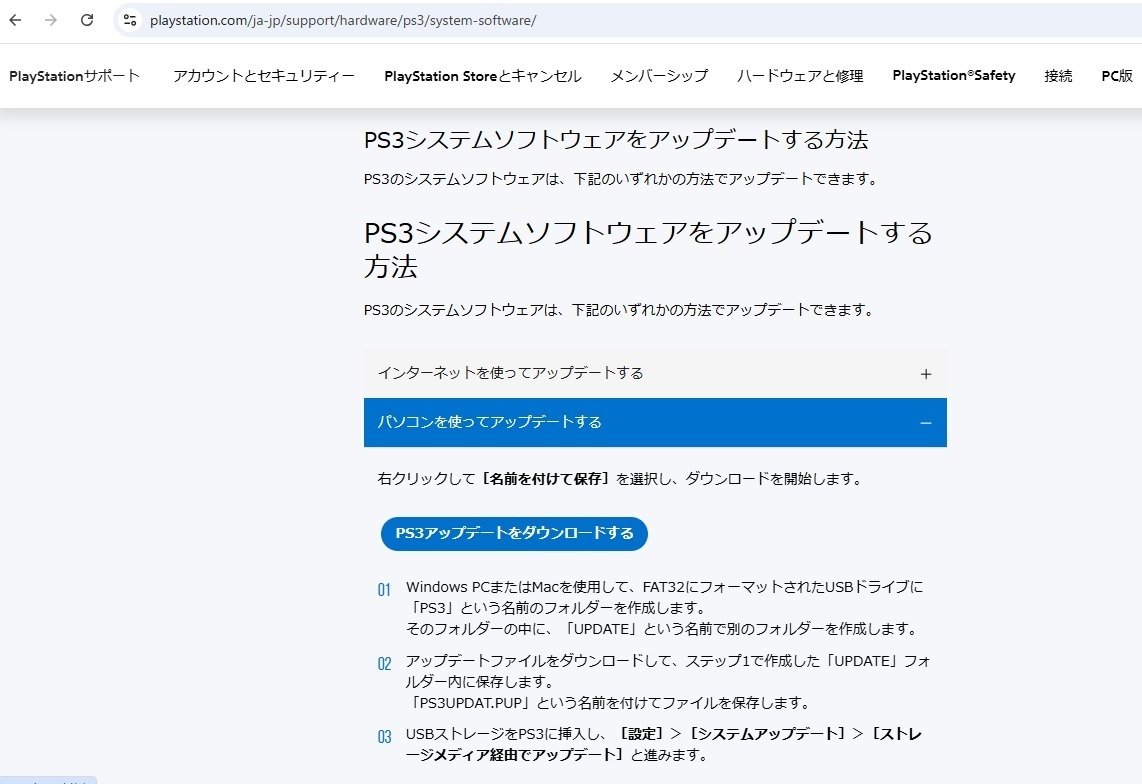

【パソコンを使ってアップデートする】をクリックすると、
【PS3アップデートをダウンロードする】が表示されますので、
カーソルを【PS3アップデートをダウンロードする】に合わせて、
右クリックし、【名前を付けてリンク先を保存…】クリックする

【保存(S)】をクリックする
PUADGUI2.0 をダウンロードする
PUADGUI2.0 のサイトに行く
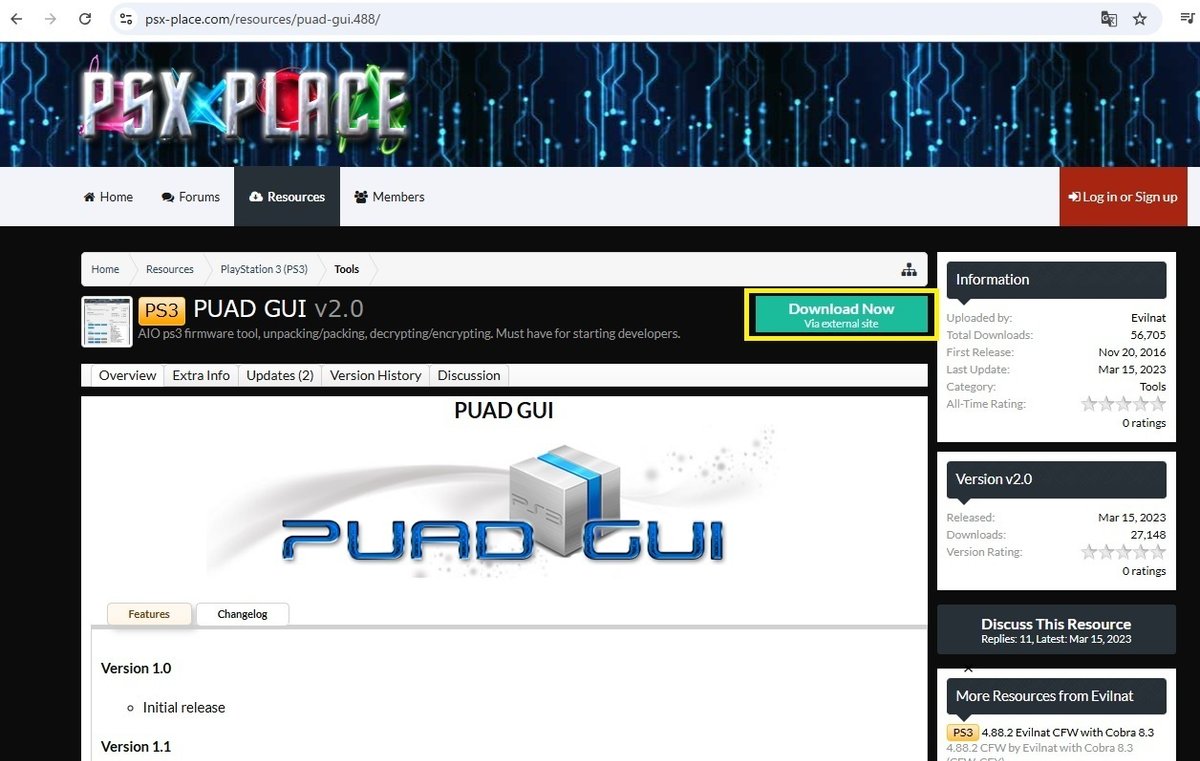
黄色囲った【Download Now】クリックする
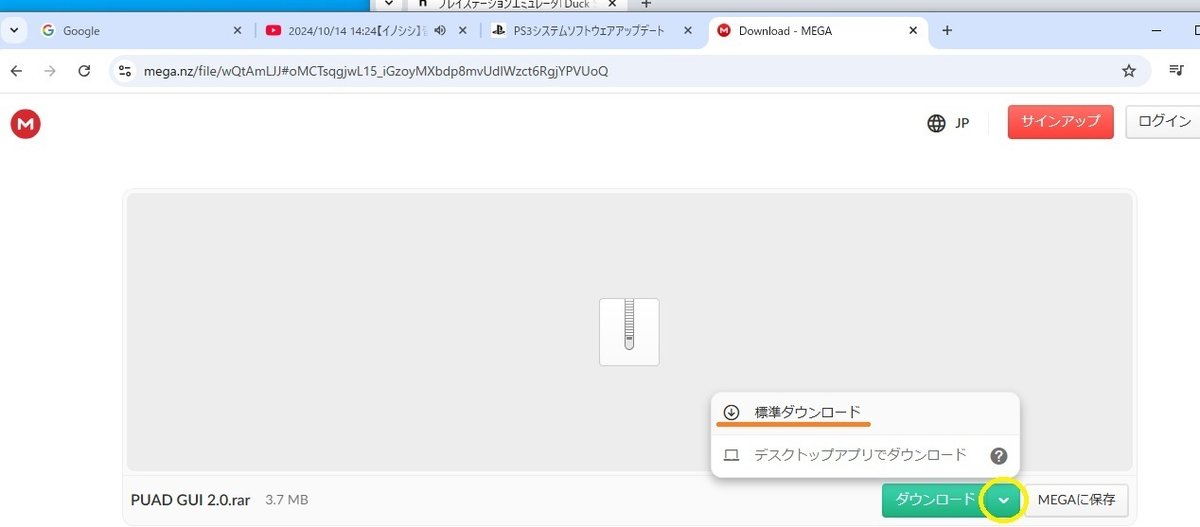
【ダウンロード:∨】黄色○印∨にカーソルを合わせると、
【標準ダウンロード】が表示されますので、それをクリックする
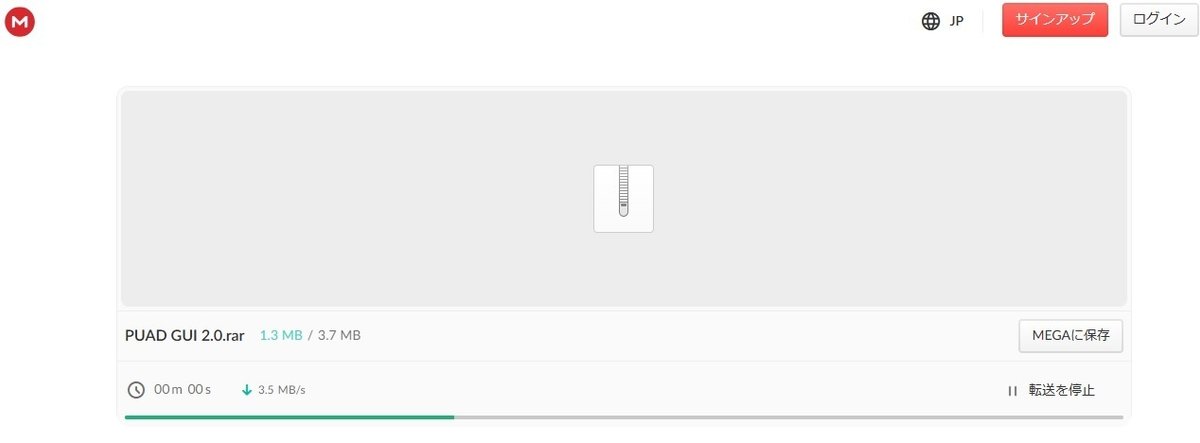
この様にダウンロードが始まります

解凍ツールを使ってPUADGUI 2.0 を解凍します
WinRAR を愛用させてもらっている。
RAR形式の圧縮に対応する圧縮・解凍ソフト。
RAR形式はZIP形式やLZH形式よりも高い圧縮率を誇り、
圧縮しながら任意のファイルサイズに分割できるのが特長です。
ダウンロードはこちら


【アイコン:PUADGUI】をダブルクリックする
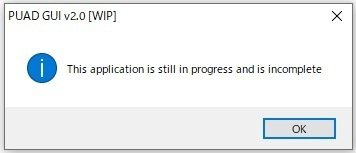
「This application is still in progress and is incomplete」
略:この申請はまだ進行中であり、不完全です
【OK】をクリックする
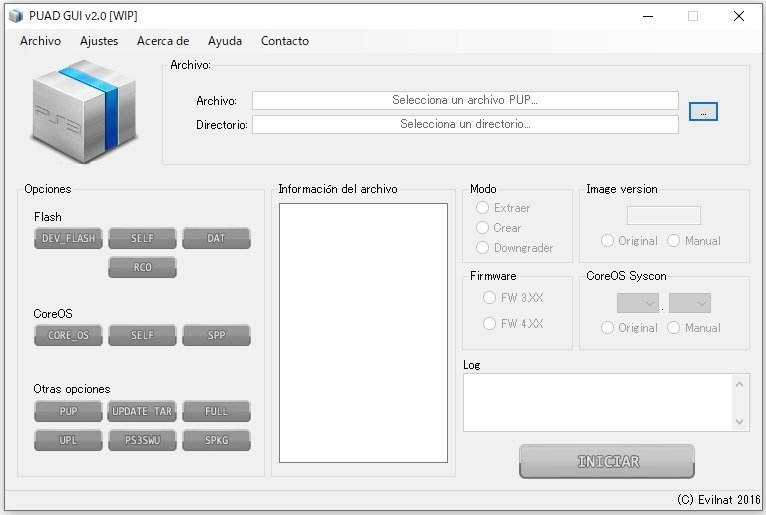
Archivo の欄の右側に【…】をクリックする

前にダウンロードした「PS3システムソフトウェアアップデート4.91 (PS3UPDAT.PUP)」を選択する

PS3UPDAT.PUP を吸い出すために📁フォルダーを作成しましょう。
空白部分に右クリックして、新規作成 → 📁フォルダー
📁新しいフォルダー の名前を変える。
例えば「PS3」とか、別に変えなくてもいいですが、
解りやすいフォルダー名にしておいた方がよいでしょう。

📁フォルダー名が PS3 となっていますよね。
フォルダーの欄に【PS3】に指定して、【フォルダーの選択】を
クリックする

何も設定していない状態ですので、この様に設定して下さい。
Modo【Extraer】
Flash【DEV_FLASH】


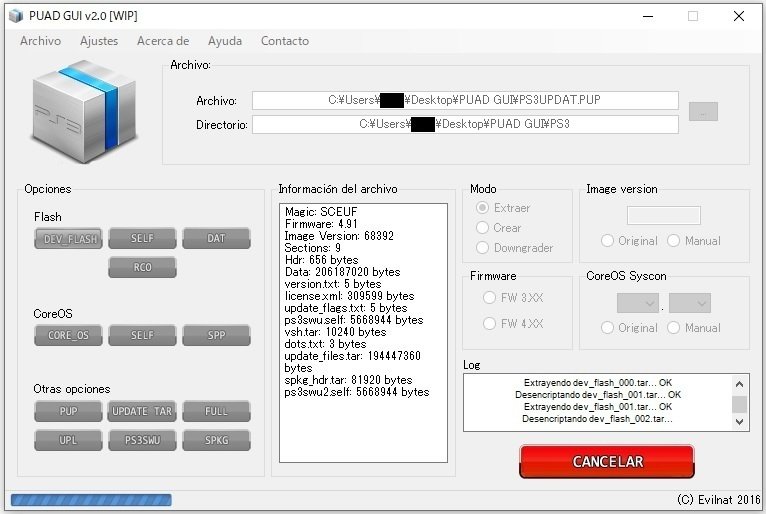
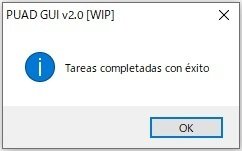
吸出し完了です、【OK】をクリックする
PS1のBIOSが吸い出されているか確認する
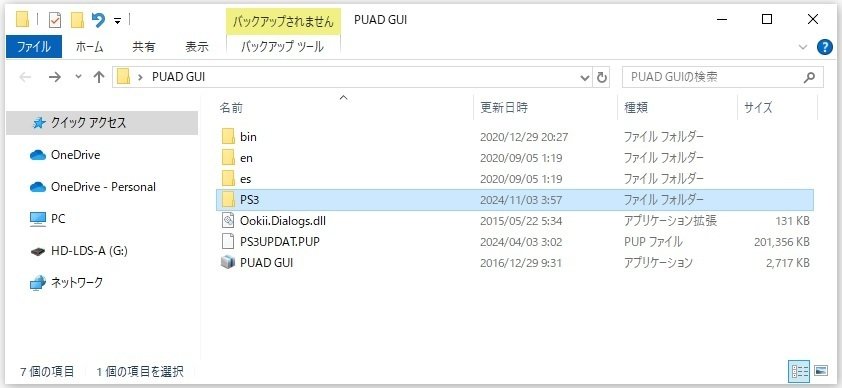
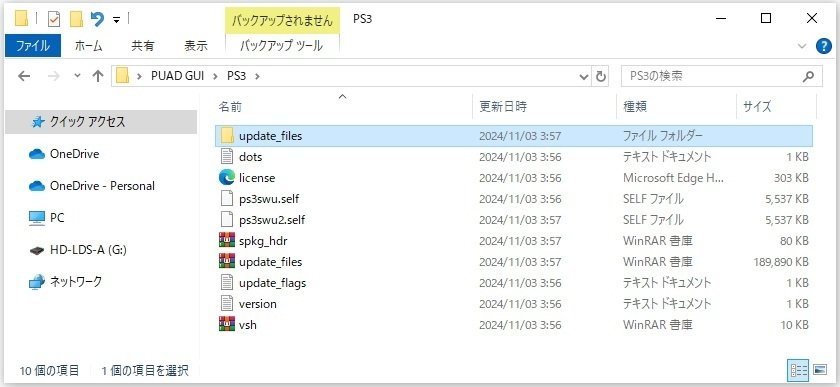

PS1_rom_bin が BIOSデータ です。
📁フォルダーの作成されたカ所が、PUAD GUIフォルダーにあるならば、
Desktop\PUAD GUI\PS3\update_files\dev_flash\ps1emu
となるはずです。
プレイステーションエミュレータ「Duck Station」で遊んでみよう!! 其の①の続き

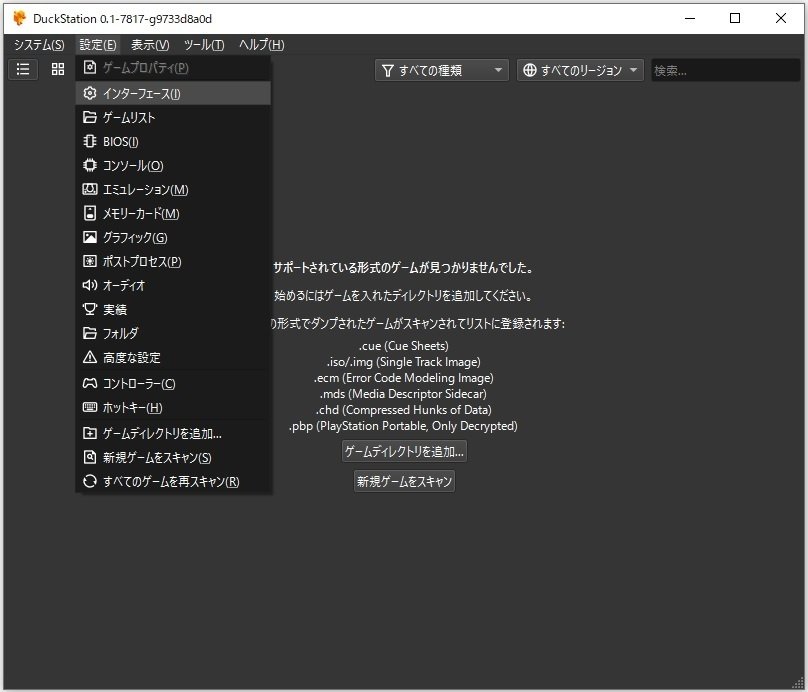
【設定(E)】から【インターフェース(I)】をクリックする
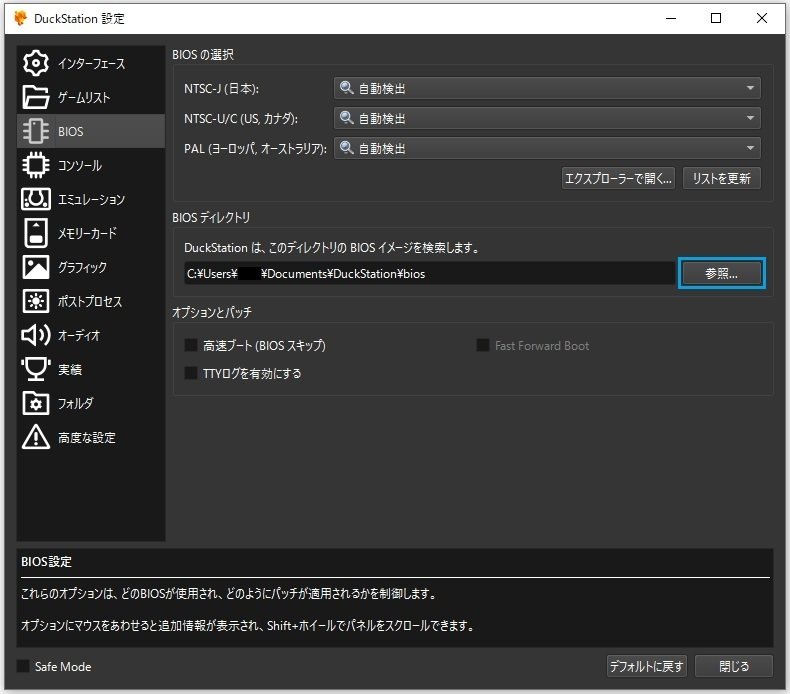
DuckStation のシステムフォルダーにBIOSを入れる
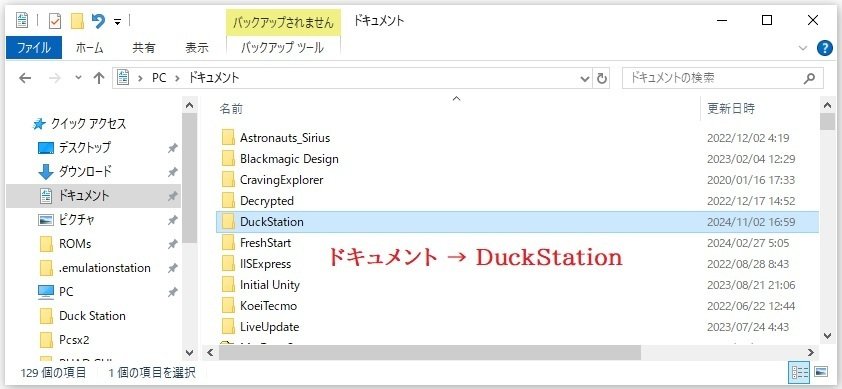
デスクトップ画面で【エクスプローラー】を起動する
ドキュメント → Duck Station を探す
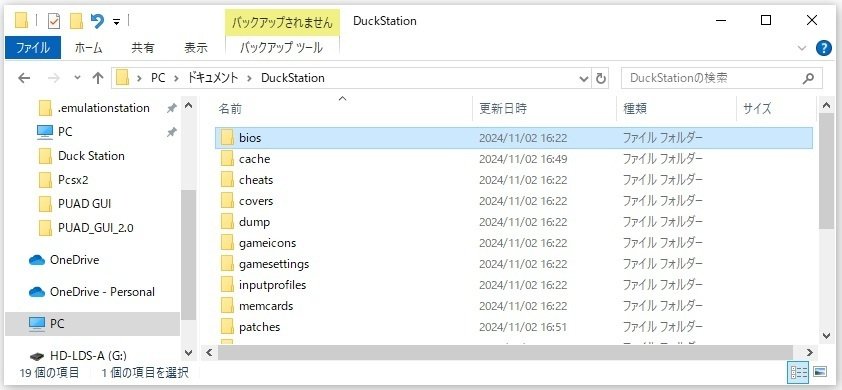
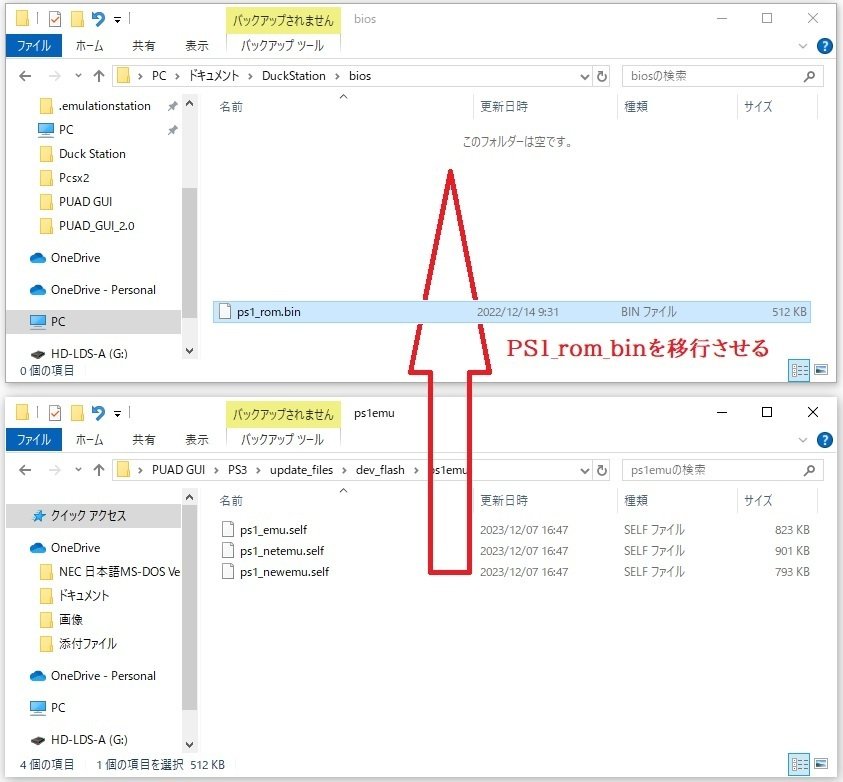
ps1_rom_bin をDuck Station の biosフォルダーに移行します
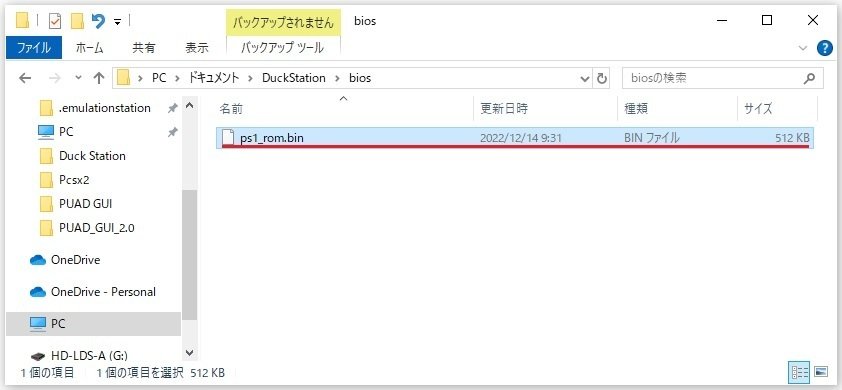
BIOSを設定を行う
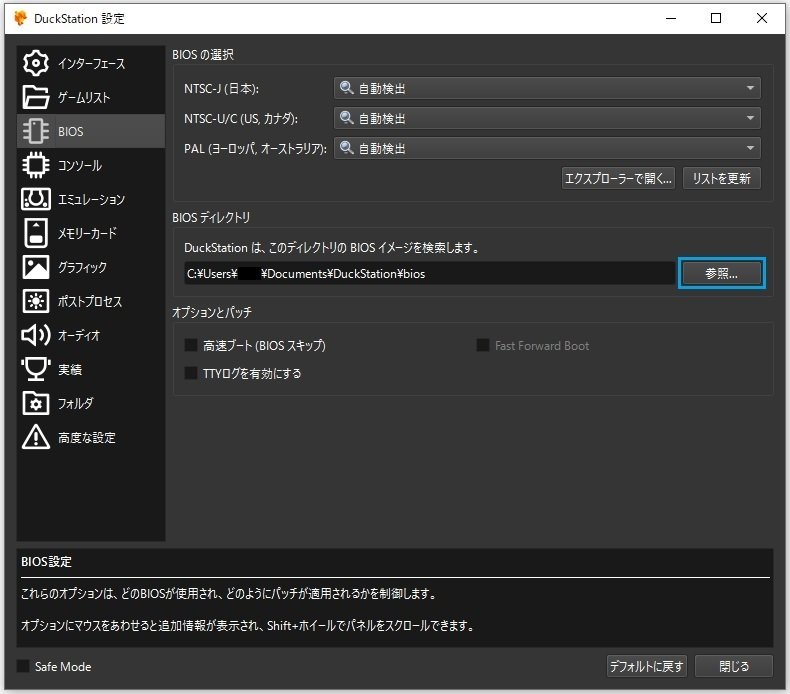
BIOS デイレクトリ の青枠【参照…】をクリックする

【フォルダーの選択】をクリックする

必ず【リストを更新】クリックして、更新を行ってください
NTSC-J(日本): 自動検出 ▽ をクリックする

不明 (ps1_rom.bin) が表示されているのを確認して、クリックする

【閉じる】でBIOS設定は終わりです。
コントローラのキーボード設定キーを把握する
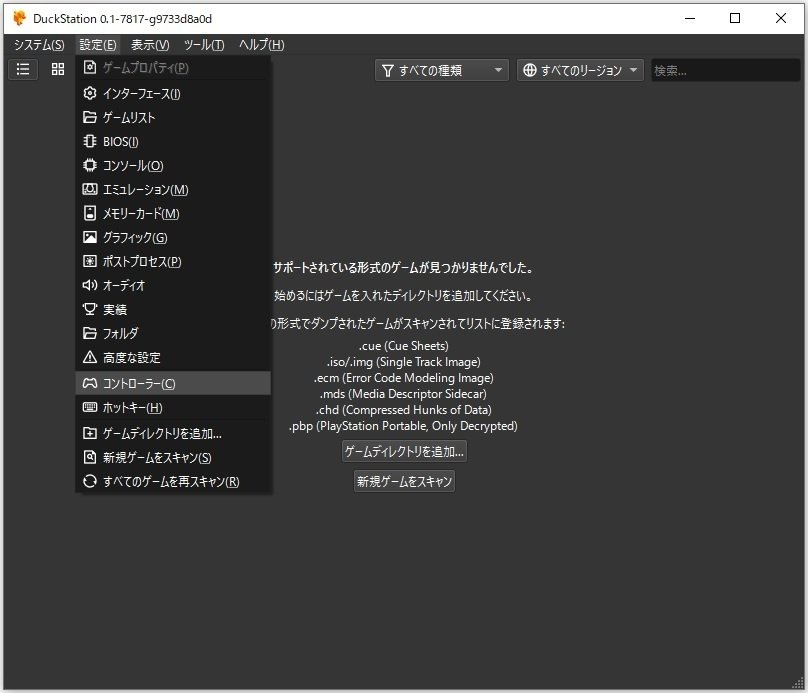
【設定(E)】から【🎮コントローラー(C)】をクリックする
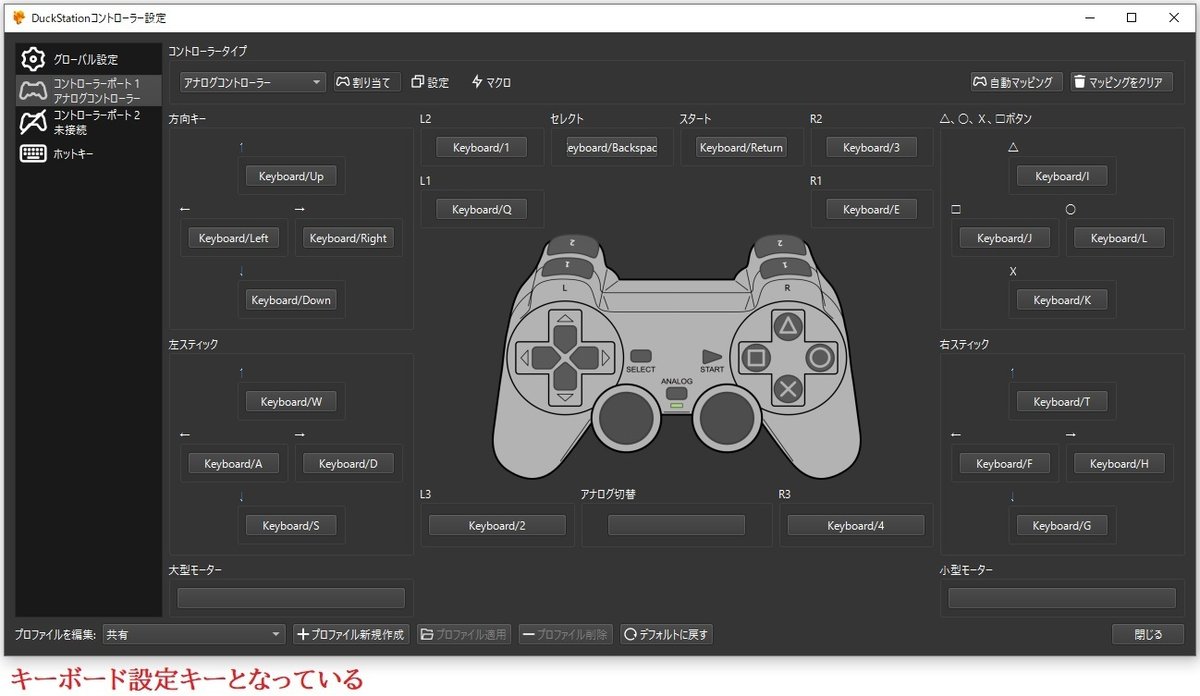
キーボードのキー設定になっているので、覚えて下さい。
次にゲームを動かします。
🎮ゲームを動かそう
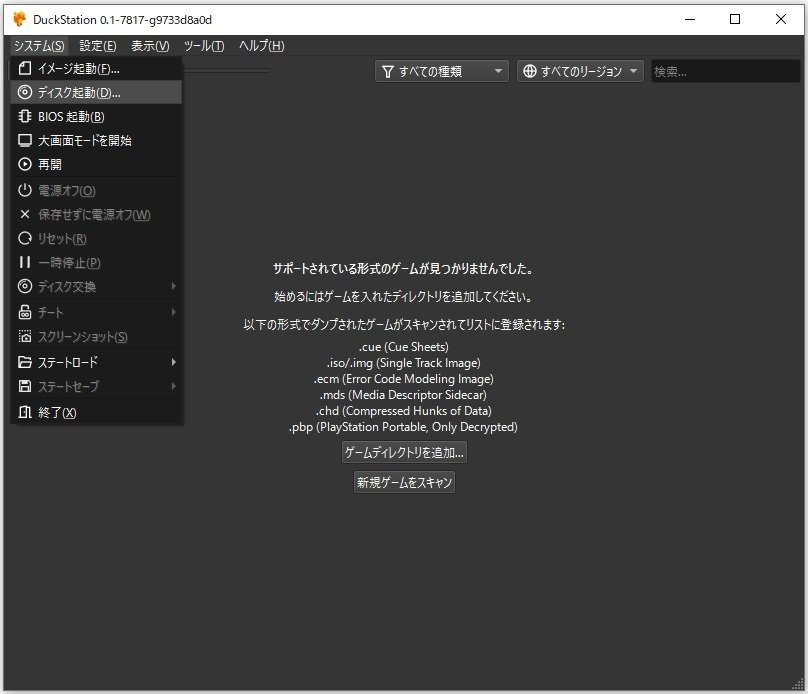
【システム(S)】から【ディスク起動(D)…】をクリックする

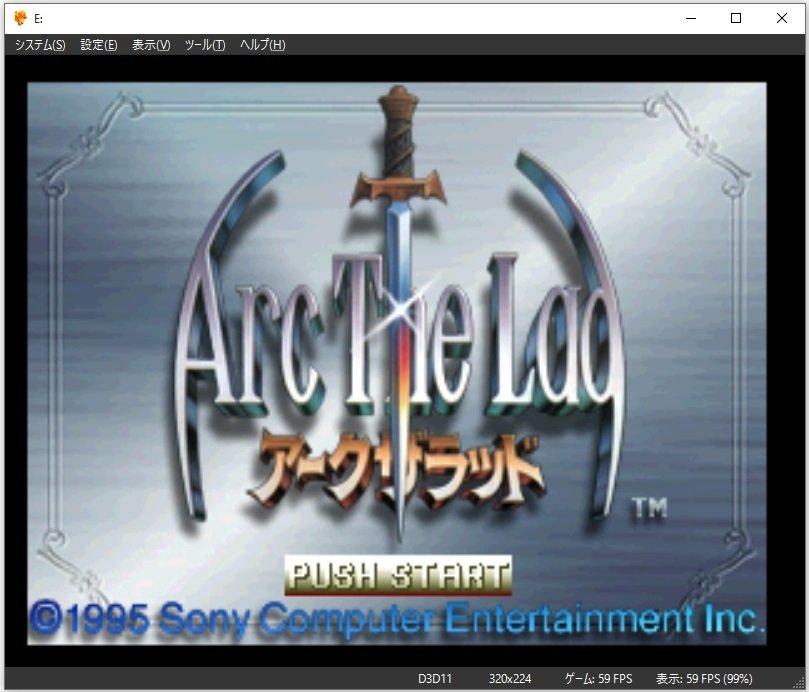
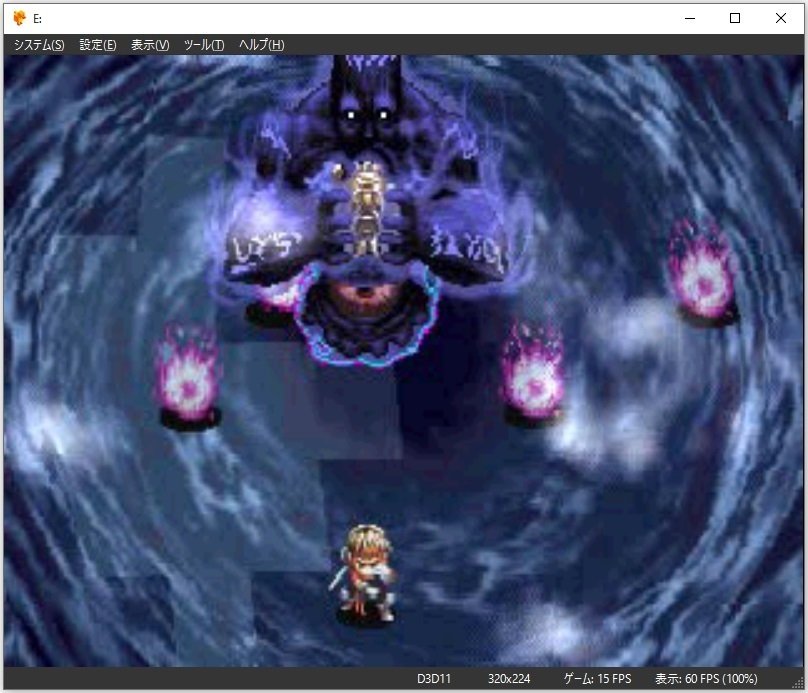
アークザラッドが動いた!!
今日はここまで、
プレイステーションエミュレータ「Duck Station」で遊んでみよう!! 其の②
ちゃんとゲームができました!!
次回は、コントローラー設定やメモリカードを書いてゆこうと思います。
PS1_rom_bin はPS3のファームウェアを使っての吸出しです。
PlayStation3 のファームウェアをパソコンでダウンロードができる・・・
PlayStation3 は実機を持っていれば問題はないと思いますがどうなんでしょう。 PlayStationを吸い出すにしてもツールがない
では、また👋
いいなと思ったら応援しよう!

